

오프라인에서 음악 감상 경험을 관리하는 방법을 이해하면 좋아하는 음악을 훨씬 더 즐겁게 즐길 수 있습니다. 인터넷 연결이 있으면 음악 스트리밍이 편리하지만, 여행 중이거나 인터넷 연결이 제한적인 지역처럼 온라인 접속이 불가능한 경우도 있습니다. 이러한 경우, YouTube Music을 오프라인으로 재생하는 방법 매우 귀중해집니다.
다행히도 널리 사용되는 음악 스트리밍 서비스인 YouTube Music은 오프라인 재생을 위해 노래와 앨범을 다운로드할 수 있는 편리한 옵션을 제공합니다. 이 가이드에서는 간단한 절차를 안내해 드리겠습니다. YouTube Music 콘텐츠 다운로드 오프라인에서들을 수 있습니다.
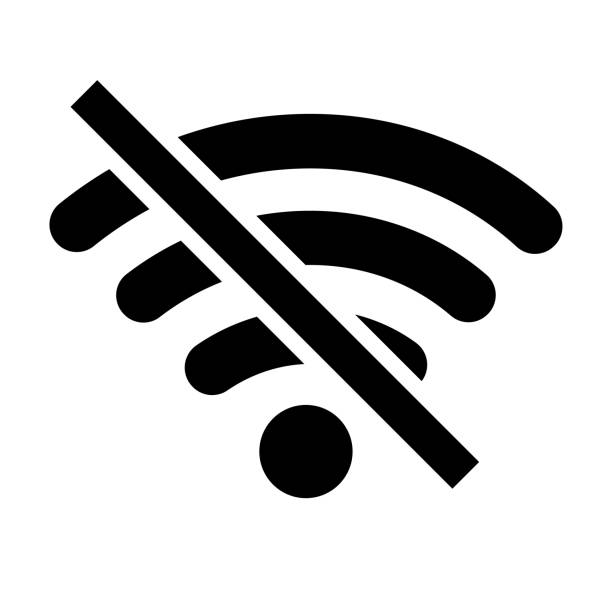
컨텐츠 가이드 1부. 데스크톱에서 YouTube Music을 오프라인으로 듣는 방법2부. 프리미엄 없이 오프라인에서 YouTube Music을 재생하는 방법3부. YouTube Music을 오프라인으로 감상하는 가장 좋은 방법은 무엇인가요?4부. YouTube Music 오프라인 재생 방법에 대한 FAQ5 부. 개요
에 대한 액세스 권한이있는 경우 YouTube 뮤직 프리미엄YouTube Music 앱이나 YouTube Music 웹 플레이어를 사용하여 지금 바로 YouTube Music을 다운로드할 수 있습니다. YouTube Music 프리미엄 구독자는 YouTube Music 앱을 사용하여 YouTube Music을 이용하고, 다운로드하고, 오프라인으로 감상할 수 있습니다.
1 단계 컴퓨터에서 브라우저를 열고 검색창에 "YouTube Music"을 입력하세요.
2 단계 YouTube Music 계정으로 로그인하세요.
3 단계 검색 창을 사용하여 직접 다운로드하려는 노래를 찾을 수도 있고, YouTube Music 라이브러리를 탐색하여 다운로드하려는 재생 목록을 찾을 수도 있습니다.
4 단계 "세 개의 점" 아이콘을 클릭하고 드롭다운 목록에서 "다운로드" 옵션을 선택하세요.
1 단계 컴퓨터에서 YouTube Music 앱을 실행하세요.
2 단계 YouTube Music 계정을 열고 로그인하세요.
3 단계 홈페이지를 이용해 원하는 앨범, 플레이리스트, 뮤지션을 검색해 보세요.
4 단계 다운로드하고 싶은 음악을 찾았으면 오른쪽의 "세 개의 점" 기호를 누르세요.
간단하고 실용적으로 보이지만, 첫 번째 방법은 YouTube Music Premium 구독자에게만 제공됩니다. YouTube Music Free를 사용하는 경우에는 첫 번째 방법을 사용해서는 안 됩니다. 또한, 다운로드한 음악은 캐시 파일로 일시적으로만 저장된다는 점을 유의해야 합니다.
따라서 YouTube Music Premium 계정이 해지되면 오프라인 스트리밍도 손실됩니다. 즉, 음악을 오프라인에서 계속 감상하려면 첫 번째 방법을 사용하여 YouTube Music을 다운로드한 후에도 계정 활동을 유지해야 합니다.
이 문제를 해결하는 두 번째 방법은 다음과 같습니다. DumpMedia YouTube 음악 변환기. 다음을 사용하여 PC에 YouTube Music을 설치하지 않을 수 있습니다. DumpMedia YouTube Music Converter는 YouTube Music 웹 플레이어가 내장된 강력한 서드파티 다운로더입니다. YouTube Music Free와 YouTube Music Premium 사용자를 동시에 지원합니다. 따라서 구독하지 않더라도 원하는 YouTube Music을 다운로드할 수 있습니다.
1 단계 : 설치 DumpMedia YouTube 음악 변환기
다운로드부터 시작하세요 DumpMedia 공식 웹사이트에서 YouTube Music Converter를 다운로드하세요. 다운로드 후 설치 지침에 따라 컴퓨터에 소프트웨어를 설치하세요.
2 단계 : 소프트웨어 실행 및 음악 추가
엽니다 DumpMedia YouTube Music Converter. YouTube Music 계정에 로그인하라는 메시지가 표시됩니다. 로그인 후 소프트웨어 내에서 YouTube Music에서 변환할 노래나 재생목록을 선택하세요.

3 단계 : 원하는 출력 형식을 선택하세요
변환하기 전에 음악 파일의 출력 형식을 지정하세요. DumpMedia YouTube Music Converter는 다음과 같은 형식을 지원합니다. MP3, WAV, AAC, FLAC 중에서 원하는 형식을 선택하세요.

4 단계 : 변환 프로세스 시작
출력 형식을 선택한 후 "변환" 버튼을 클릭하여 변환 과정을 시작합니다. 소프트웨어가 선택한 YouTube Music 노래나 재생목록을 선택한 형식으로 변환하기 시작합니다. 변환이 완료되면 변환된 노래는 컴퓨터의 지정된 출력 폴더에 자동으로 저장됩니다.

이 글을 읽고 많은 분들이 이런 질문을 하실 수 있습니다. 여러 옵션 중 어떤 것이 가장 좋을까요? 정답은 간단합니다. 자신의 필요에 가장 적합한 플랜을 선택하세요.
YouTube Premium 구독자이고 데이터를 사용하지 않고 음악을 듣고 싶다면, 오프라인으로 듣기 위해 YouTube Music 앱에서 바로 다운로드하는 것이 가장 쉽습니다.
YouTube Music Premium을 이용할 수 없는 경우입니다. 오프라인에서 듣는 것 외에도 다운로드한 트랙을 저장하거나 백업해야 할 수도 있습니다. 가장 좋은 방법은 다음과 같습니다. DumpMedia YouTube Music Converter를 사용하면 다운로드한 YouTube 음악을 다른 기기에 복사하여 재생할 수 있습니다.
Q1. YouTube Music을 여러 기기에서 오프라인으로 들을 수 있나요?
A: 네, 한 기기에 오프라인 감상용 음악을 다운로드했다면, 동일한 YouTube Music 계정으로 로그인한 여러 기기에서 오프라인으로 감상할 수 있습니다. 각 기기에 YouTube Music 앱이 설치되어 있고 로그인되어 있어야 합니다.
질문 2: YouTube Music에서 오프라인 다운로드를 관리할 수 있나요?
A: 네, YouTube Music 앱 설정에서 오프라인 저장 항목을 관리할 수 있습니다. 모든 다운로드 곡과 재생목록을 확인하고, 개별 다운로드 항목을 삭제하거나, 모든 다운로드 항목을 삭제하여 저장 공간을 확보할 수 있습니다.
질문 3: YouTube Music에서 오프라인으로 음악을 재생하면 모바일 데이터가 소모되나요?
A: 아니요, YouTube Music에서 오프라인 듣기용으로 다운로드한 음악을 재생하면 모바일 데이터가 소모되지 않습니다. 이는 오프라인 재생 기능을 사용하면 얻을 수 있는 이점 중 하나입니다.
YouTube Music을 오프라인에서 재생하는 방법을 익히면 인터넷 연결 없이도 음악을 즐길 수 있습니다. 여행 중이거나 인터넷 연결이 원활하지 않은 지역에서도 오프라인 재생을 통해 끊김 없는 음악 감상을 보장합니다. YouTube Music은 프리미엄 및 무료 사용자 모두에게 노래와 재생목록을 편리하게 다운로드할 수 있는 옵션을 제공합니다.
프리미엄 구독자는 YouTube Music 앱이나 웹 플레이어에서 직접 다운로드할 수 있으며 무료 사용자는 다음을 활용할 수 있습니다. DumpMedia YouTube Music Converter를 사용하면 오프라인에서 사용할 수 있도록 음악을 다운로드하고 변환할 수 있습니다. 언제 어디서나 좋아하는 음악을 즐길 수 있도록 필요에 맞는 방법을 선택하세요.
